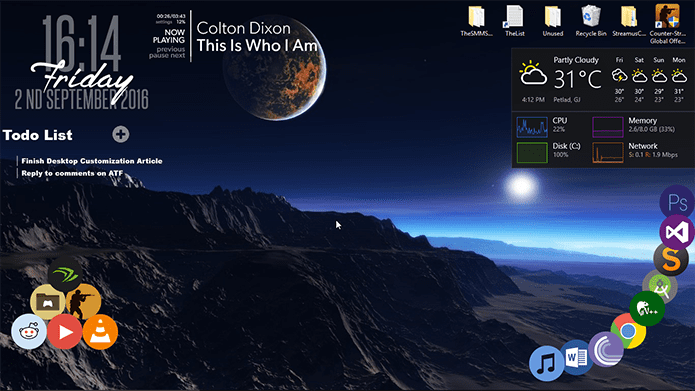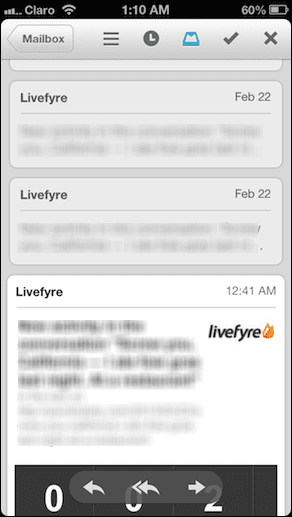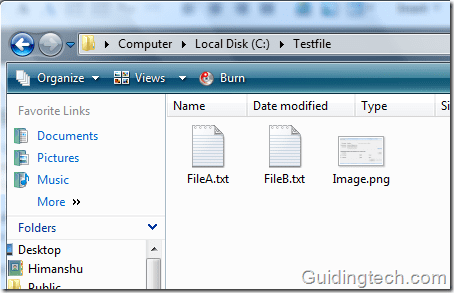Как максимально эффективно использовать поиск в Windows 8
Искусственный интеллект поможет тебе заработать!
Хотя мы рассмотрели несколько статей о том, как мы можем отключить стартовый экран Metro в Windows 8, чтобы вернуть меню «Пуск» Windows 7, я, вероятно, никому не порекомендую это делать. Стартовый экран Windows 8, без сомнения, является огромным изменением, но изменение неизбежно, и лучше начать привыкать к нему.
Программы для Windows, мобильные приложения, игры - ВСЁ БЕСПЛАТНО, в нашем закрытом телеграмм канале - Подписывайтесь:)
Я до сих пор помню, когда была Windows Vista, как люди писали трюки, чтобы получить XP, такие как классическое меню «Пуск», но теперь все хвалят его, когда он стал еще лучше в Windows 7. Я согласен, что начальный экран Windows 8 может сначала выглядеть немного сложным , но полноэкранный режим в сочетании с потрясающей функцией поиска делает его лучшим.
Дело не в том, что у нас не было функции поиска в меню «Пуск» Windows 7, но теперь, когда вы сравниваете его со стартовым экраном Windows 8, оно выглядит немного медленным и ограниченным. Итак, давайте посмотрим, как вы можете использовать экран Metro Start, чтобы все, что вам нужно, было прямо перед вами.
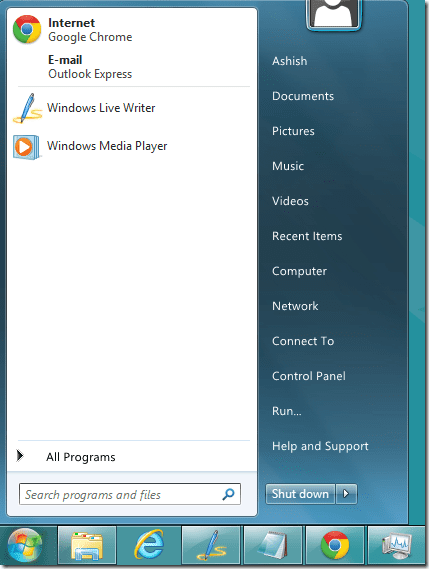
Понимание поиска Windows 8
Точно так же, как вы делали это в Windows 7, вы можете запустить начальный экран с помощью кнопки Windows и начать поиск напрямую, чтобы получить результаты поиска для приложений, настроек и файлов. Но когда вы сравните результаты поиска с Windows 7, вы заметите, что вы получаете больше результатов и за меньшее время.
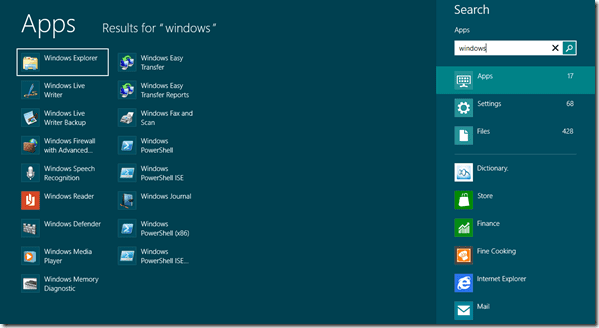
На начальном экране результаты отображаются страница за страницей, то есть все приложения отображаются в одной категории, а также настройки и файлы. Вам придется переключать категорию, если вы ищете файл или настройки Windows. Если вы знакомы с сочетаниями клавиш, Windows+W клавиша открывает раздел настроек, а Windows+F откроет поиск файлов. Вы можете использовать эти горячие клавиши, чтобы инициировать соответствующий поиск из любого места в Windows.
Полезный совет. Недавно мы рассмотрели несколько интересных сочетаний клавиш Windows для пользователей Windows 7. Проверьте их.


Еще одна новая вещь в Windows 8 — Metro Apps, и некоторые из этих приложений интегрируют опцию поиска с начальным экраном. Например, если у вас в Windows установлено приложение Metro со словарем, вы можете напрямую запустить поиск и выбрать приложение из списка приложений Metro под окном поиска. Вы также можете запускать эти поиски, находясь в приложении Metro.
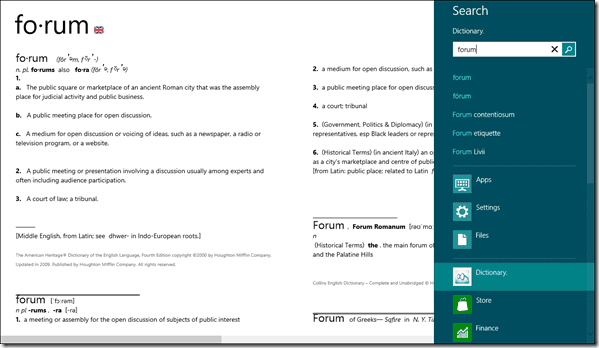
Вывод
Таким образом, если вы любите искать файлы/другие данные и получать их самостоятельно, а не слепо охотиться за ними в Windows, Windows 8 предназначена для вас.
Как найти поиск в Windows 8? Как вы думаете, вы собираетесь отключить стартовый экран Metro, чтобы получить классическое меню «Пуск» Windows 7, или я смог вас достаточно убедить?
Программы для Windows, мобильные приложения, игры - ВСЁ БЕСПЛАТНО, в нашем закрытом телеграмм канале - Подписывайтесь:)